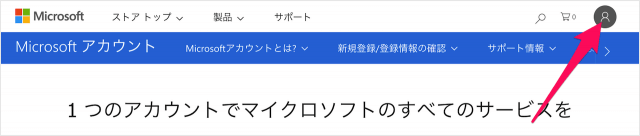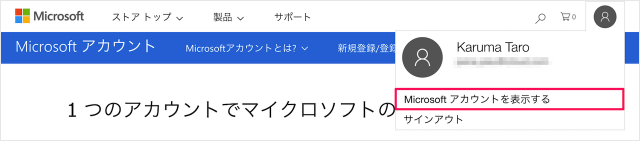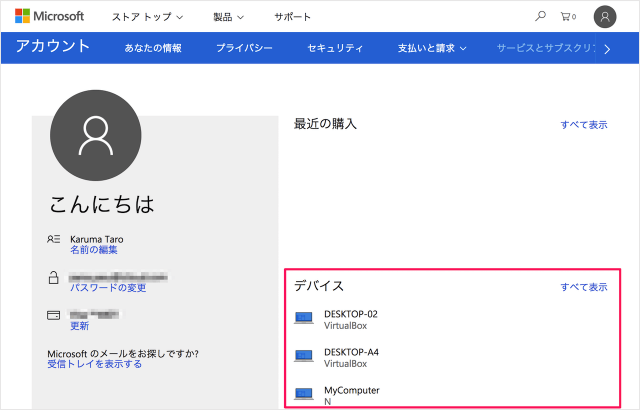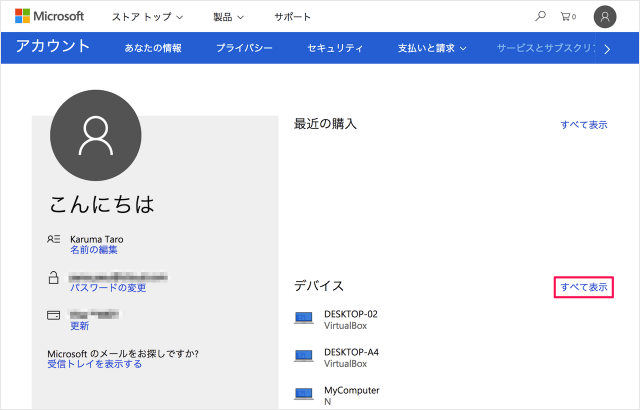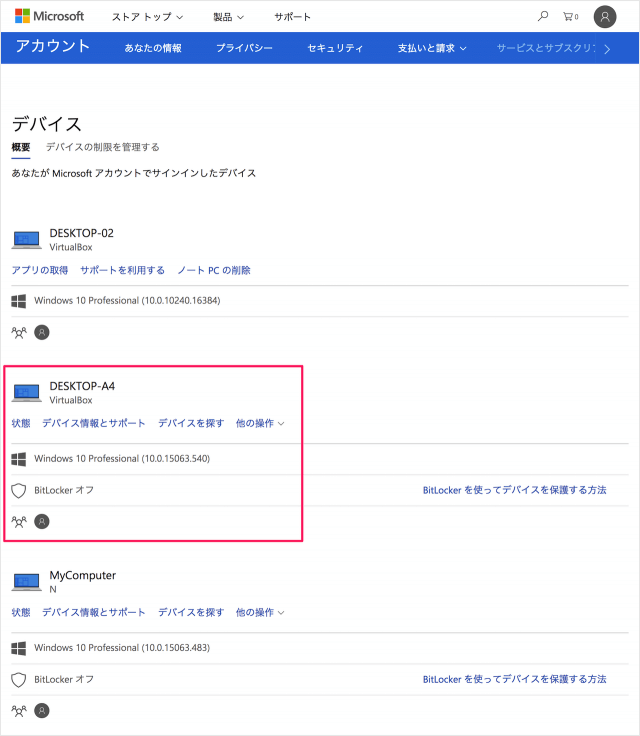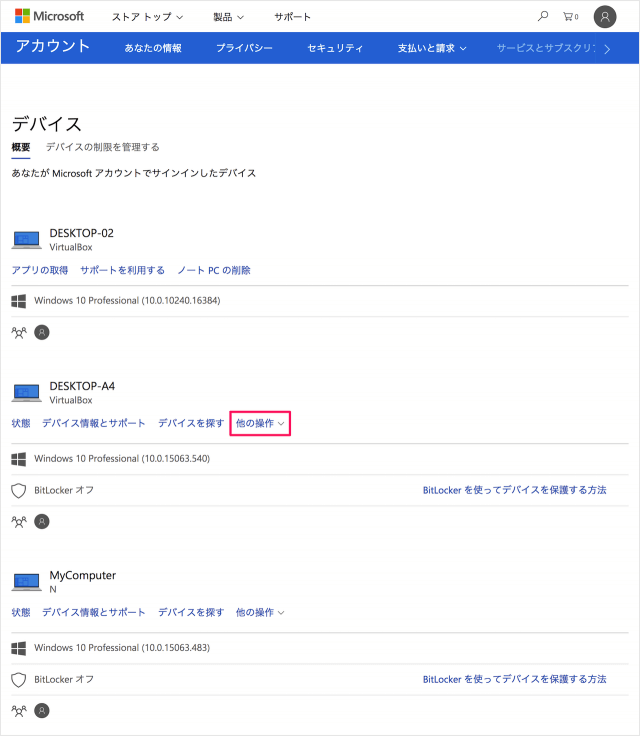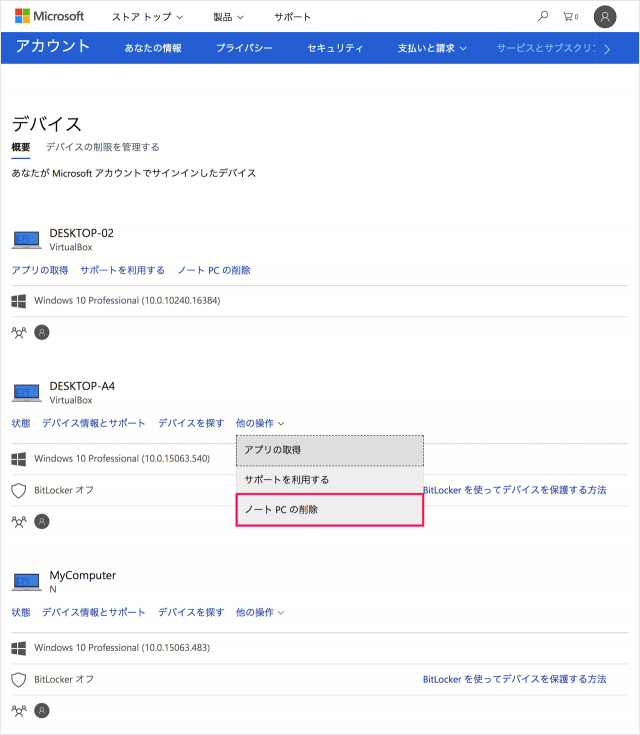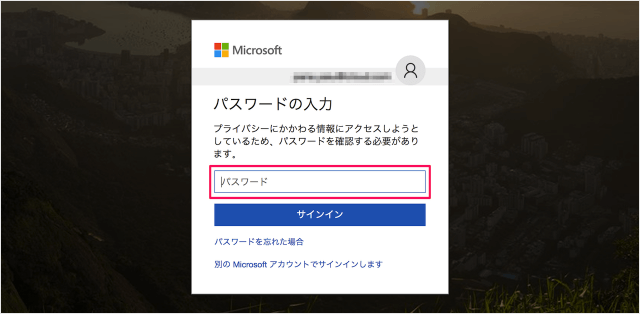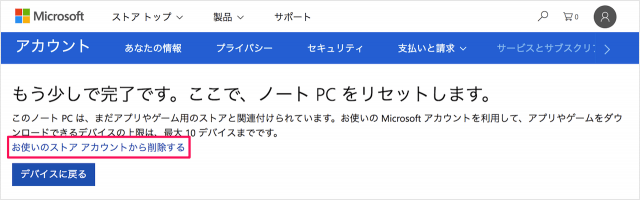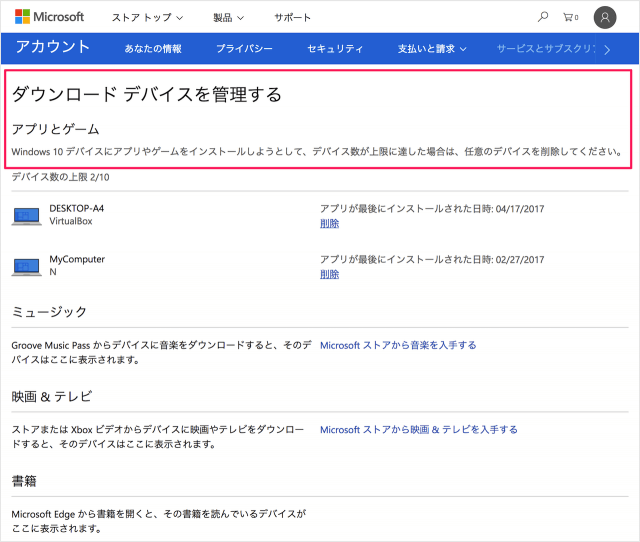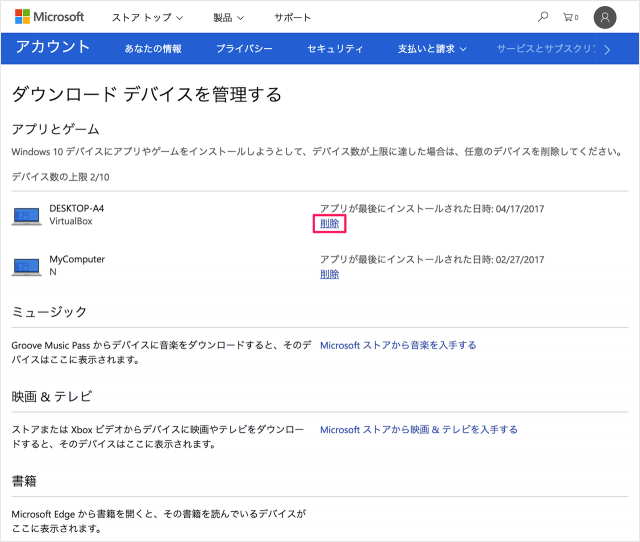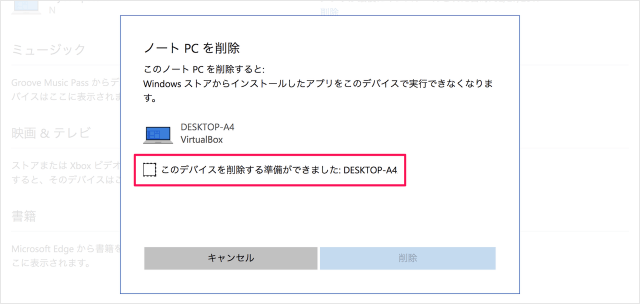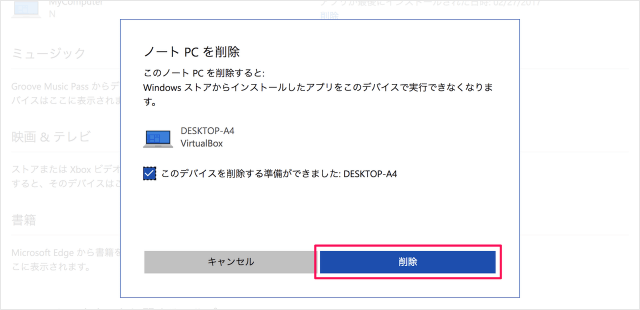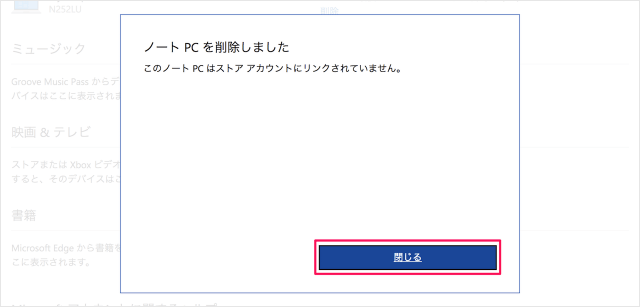アプリやゲームを PC にインストールしている場合は、デバイス数の上限が10台なので PC(デバイス)を削除しておきましょう。
Microsoftアカウントに紐付いたデバイスを削除
それでは実際に削除してみましょう。
まずは、Microsoftアカウントにサインインしましょう。 画面右上の「アイコン」をクリックし 表示されるメニューから 「Microsoftアカウントを表示する」をクリックしましょう。 Microsoftアカウントです。 このように紐付いたデバイスのリストが表示されるので 「すべて表示」をクリックします。 Microsoftアカウントでサインインしたデバイスのリストです。
PC名 状態 デバイス情報とサポート デバイスを探す OSのバージョン BitLocker ……
などを確認することができます。 「他の操作」をクリックすると このようにメニューが表示されるので 「PCの削除」をクリックしましょう。 「パスワード」を入力し、「サインイン」します。 もう少しで完了です。 「お使いのストア アカウントから削除する」をクリックします。 ダウンロード デバイスを管理しましょう。 デバイスにアプリやゲームをインストールしている場合は(デバイス数の上限が10台なので)、デバイスを削除しておきましょう。 「削除」をクリックし 表示されるポップアップの
このデバイスを削除する準備ができました
にチェックを入れ 「削除」をクリックします。 これで PCが削除されました。 「閉じる」をクリックします。 その他の Microsoftアカウントの使い方と設定はこちらをご覧ください。
Microsoftアカウントの使い方と設定